Windows 7系统还原步骤 如何使用Win7还原电脑系统
更新时间:2023-07-20 10:04:01作者:jiang
Windows 7系统还原步骤,在日常使用电脑的过程中,我们常常会遇到一些意外情况,比如系统崩溃、病毒感染等,这时候我们就需要使用系统还原功能来解决问题,Windows 7作为一款广泛使用的操作系统,提供了简便易行的系统还原步骤,让我们能够快速恢复电脑系统的稳定性。接下来本文将向大家介绍如何使用Win7进行系统还原,帮助大家解决电脑使用过程中遇到的各种困扰。
具体方法:
1、点击桌面左下角的开始按钮,弹出菜单中选择控制面板。
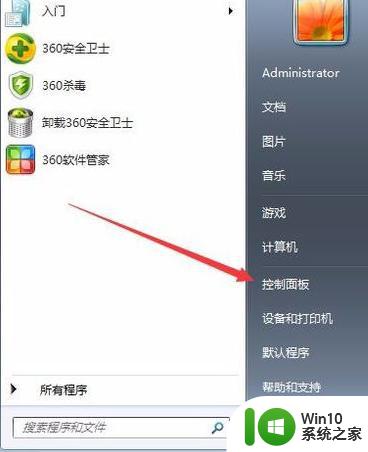
2、然后打开备份和还原选项。
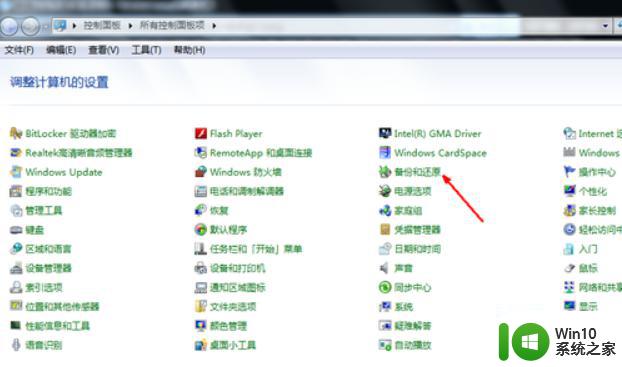
3、点击恢复系统设置和计算机。如果你的计算机没有开启还原的功能,就先需要开启这个功能。
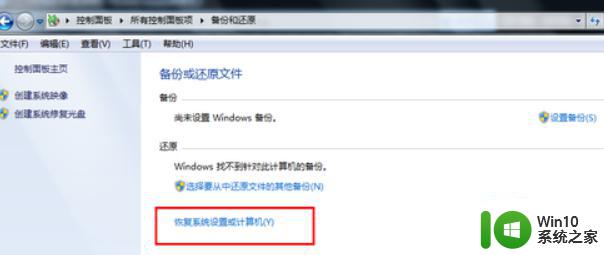
4、点击打开系统还原。
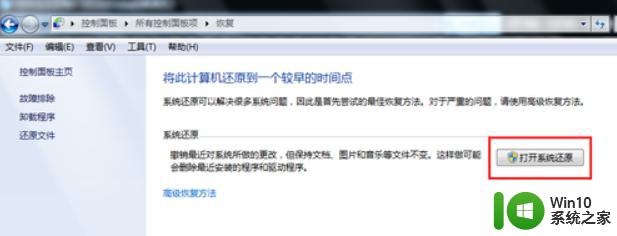
5、打开还原文件和设置的向导,点击下一步。
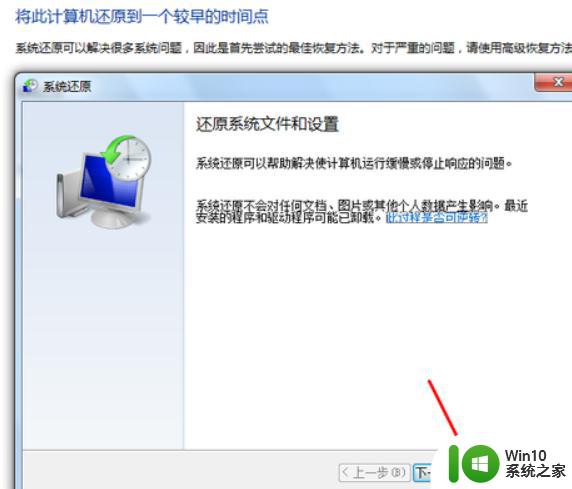
6、接着我们需要选择一个还原点,不过要确保所选择的还原点是之前系统正常时的还原点。
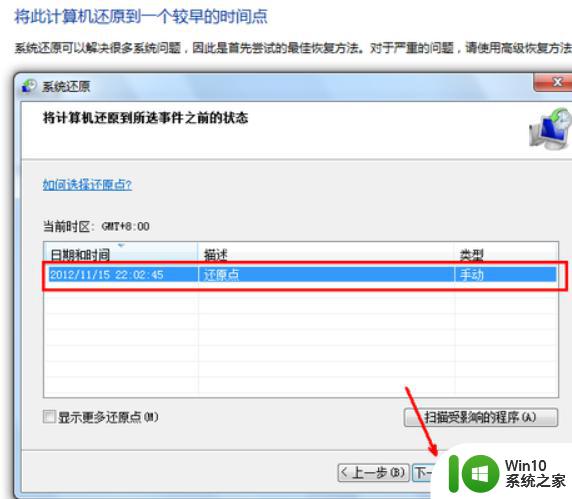
7、确定之后,会出现一个确认的页面,确保无误后,点击完成。开始系统的还原,系统的还原会重启,然后在开机的过程中进入相关的还原操作。
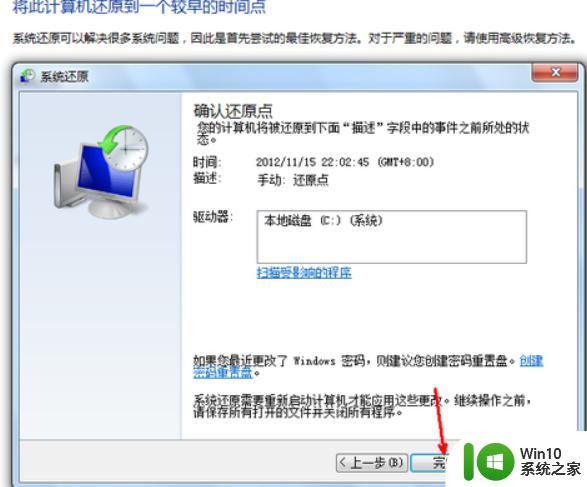
以上就是Windows 7系统还原的步骤,如果有不清楚的用户,可以参考我的步骤进行操作,希望对大家有所帮助。
Windows 7系统还原步骤 如何使用Win7还原电脑系统相关教程
- win7自带系统还原使用方法 win7系统还原恢复设置步骤
- 如何一键还原电脑win7系统 win7一键还原系统步骤详解
- windows7系统还原方法 win7旗舰版系统还原步骤
- win7系统还原的方法 win7系统如何进行系统还原操作步骤
- win7惠普电脑还原系统教程 惠普win7系统还原步骤
- 电脑系统win7如何一键还原系统 win7如何使用一键还原功能恢复电脑系统
- win7电脑还原系统怎么操作 win7电脑如何还原系统
- win7系统一键还原的方法 win7系统一键还原的步骤
- win7一键还原系统的方法 win7一键还原系统步骤
- 教你快速还原win7系统的方法 win7一键还原系统步骤
- win7系统还原的教程 win7系统还原步骤
- win7系统如何还原策略组 win7还原策略组设置步骤
- window7电脑开机stop:c000021a{fata systemerror}蓝屏修复方法 Windows7电脑开机蓝屏stop c000021a错误修复方法
- win7访问共享文件夹记不住凭据如何解决 Windows 7 记住网络共享文件夹凭据设置方法
- win7重启提示Press Ctrl+Alt+Del to restart怎么办 Win7重启提示按下Ctrl Alt Del无法进入系统怎么办
- 笔记本win7无线适配器或访问点有问题解决方法 笔记本win7无线适配器无法连接网络解决方法
win7系统教程推荐
- 1 win7访问共享文件夹记不住凭据如何解决 Windows 7 记住网络共享文件夹凭据设置方法
- 2 笔记本win7无线适配器或访问点有问题解决方法 笔记本win7无线适配器无法连接网络解决方法
- 3 win7系统怎么取消开机密码?win7开机密码怎么取消 win7系统如何取消开机密码
- 4 win7 32位系统快速清理开始菜单中的程序使用记录的方法 如何清理win7 32位系统开始菜单中的程序使用记录
- 5 win7自动修复无法修复你的电脑的具体处理方法 win7自动修复无法修复的原因和解决方法
- 6 电脑显示屏不亮但是主机已开机win7如何修复 电脑显示屏黑屏但主机已开机怎么办win7
- 7 win7系统新建卷提示无法在此分配空间中创建新建卷如何修复 win7系统新建卷无法分配空间如何解决
- 8 一个意外的错误使你无法复制该文件win7的解决方案 win7文件复制失败怎么办
- 9 win7系统连接蓝牙耳机没声音怎么修复 win7系统连接蓝牙耳机无声音问题解决方法
- 10 win7系统键盘wasd和方向键调换了怎么办 win7系统键盘wasd和方向键调换后无法恢复
win7系统推荐
- 1 风林火山ghost win7 64位标准精简版v2023.12
- 2 电脑公司ghost win7 64位纯净免激活版v2023.12
- 3 电脑公司ghost win7 sp1 32位中文旗舰版下载v2023.12
- 4 电脑公司ghost windows7 sp1 64位官方专业版下载v2023.12
- 5 电脑公司win7免激活旗舰版64位v2023.12
- 6 系统之家ghost win7 32位稳定精简版v2023.12
- 7 技术员联盟ghost win7 sp1 64位纯净专业版v2023.12
- 8 绿茶ghost win7 64位快速完整版v2023.12
- 9 番茄花园ghost win7 sp1 32位旗舰装机版v2023.12
- 10 萝卜家园ghost win7 64位精简最终版v2023.12